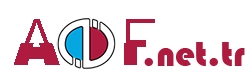Uzaktan Algılama Uygulamaları 2 Dersi 5. Ünite Özet

Topografik Analizler
Açıköğretim ders notları öğrenciler tarafından ders çalışma esnasında hazırlanmakta olup diğer ders çalışacak öğrenciler için paylaşılmaktadır. Sizlerde hazırladığınız ders notlarını paylaşmak istiyorsanız bizlere iletebilirsiniz.
Açıköğretim derslerinden Uzaktan Algılama Uygulamaları 2 Dersi 5. Ünite Özet için hazırlanan ders çalışma dokümanına (ders özeti / sorularla öğrenelim) aşağıdan erişebilirsiniz. AÖF Ders Notları ile sınavlara çok daha etkili bir şekilde çalışabilirsiniz. Sınavlarınızda başarılar dileriz.
Topografik Analizler
Giriş
Raster yükseklik verileri ile çalışma alanı olarak seçilen bölge için eğim, bakı, eşyükselti eğrisi ve gölgeli kabartma haritası üretilmektedir.
SRTM ve ASTER Yükseklik Verileri
SRTM (İngilizce: Shuttle Radar Topography Mission), yeryüzünün topografik haritasının çıkarılması amacıyla Ulusal Görüntü ve Haritalama Ajansı (National Imagery and Mapping Agency (NIMA)) ve Ulusal Havacılık ve Uzay Dairesi (National Aeronautics and Space Administration (NASA)) tarafından yürütülen uluslararası bir projedir. Projenin temel amacı dünyanın % 80’ine ait arazi yüzeyinin (60° kuzey ve 56° güney enlemleri arasında kalan tüm arazi alanları) sayısal topografik verisini elde etmektir. Bu amaçla yeryüzünün yükseklik verisi 1″ X 1″ (1-arc-second) (yaklaşık 30 metre) gridler ile elde edilmektedir. Elde edilen yükseklik verisinin düşey yönlü hassasiyeti yaklaşık 16 metredir.
SRTM verisinin 3-arc (90m.) ve 1-arc (30m) olarak 2 çeşidi mevcut olup 3arc verileri ücretsiz olarak İnternet üzerinden indirilebilmektedir. SRTM radar interferometri tekniğini kullanmaktadır. Radar interferometri tekniğinde 2 farklı konumdan çekilen radar görüntüleri arasındaki farklar hesaplanarak yer yüzeyine ait yükseklik verisi elde edilmektedir.
ASTER uydusu adını, “Advanced Spaceborne Thermal Emission and Reflection Radiometer” sözcüklerinin baş harflerinden almaktadır. ASTER uydusunun ilk 3 bandı, VNIR (Visible Near Infrared) bantlar olarak adlandırılmakta olup, görünür ve yakın kızılötesi spektral aralığı kapsamaktadır. Bu bantların çözünürlüğü 15 m’dir. Bu bantlar uydu sisteminde, uydu uçuşuna dik doğrultuda yerleştirilmiş sensörler aracılığı ile görüntü kaydetmektedir.
Topografik Analizler için Verilerin Yazılıma Aktarılması:
GRASS konumu ve koordinatı tanımlanır. GRASS harita takımı seçilir. Gerekli işlemler yapıldıktan sonra Start GRASS session sekmesine basılarak yazılım çalıştırılır. Topografik analizlerde kullanılacak uydu görüntülerinin yazılıma aktarılması için Dosya › Raster veri içe aktar › Temel formatları içe aktar (file › Import rasters data › Common formats import (r.in.gdal)) seçilir. Açılan Raster veri içe aktar (Import raster data) penceresinden Kaynak tipi (Source type) olarak Dizin (Directory) işaretlenir.
Aktarma işlemi tamamlandıktan sonra Kapat (Close) sekmesine basarak Raster veri içe aktar (Import raster data) penceresi kapatılır. Yazılıma yüklenen bantlar Katman Yöneticisi (Layer Manager) altında ve Harita Görüntüleme (Map Display) ekranlarında gözlemlenebilir.
Aktarma işlemi tamamlandıktan sonra Kapat (Close) sekmesine basarak Raster veri içe aktar (Import raster data) penceresi kapatılır. Yazılıma yüklenen bantlar Katman Yöneticisi (Layer Manager) altında ve Harita Görüntüleme (Map Display) ekranlarında gözlemlenebilir.
Topografik Analizler için Çalışma Alanı Sınırlarının Belirlenmesi:
Topografik analizlerin gerçekleştirileceği çalışma alanı sınırlarını belirlemek için harita görüntüleme (map display) ekranı üzerinden 2B görünüm (2D view) alanından Vektör sayısallaştırıcı (Vector digitizer) seçilir. Açılan vektör sayısallaştırıcı menüsünden Yeni vektör harita (New vector map) üzerine basılır. Açılan Yeni vektör harita oluştur (Create new vector map) penceresinden, Yeni vektör harita adı (Name for new vector map) Calisma_Siniri olarak girilir. Öznitelik tablosu oluştur (Create attribute table) seçili hâle getirildikten sonra Tamam (OK) sekmesine basılır. Karşınıza çıkan GRASS GIS Öznitelik Tablo Yöneticisi (GRASS GIS Attribute Table Manager) penceresinden Kapat (Close) sekmesine basılarak işlem sonlandırılır.
Eğim Haritası Üretimi
GRASS yazılımı aracılığı ile raster yükseklik haritasından eğim haritası üretmek için Raster › Arazi analizi › Eğim ve bakı (Raster › Terrain analysis › Slope and aspect [r.slope.aspect]) seçilerek r.slope.aspect penceresi aktif hâle getirilir.
Açılan r.slope.aspect penceresinden eğim haritası üretmek için Gerekli (Required) bölümünden Girdi raster yükseklik haritasının adı (Name of input elevation raster map) olarak STRM_dem seçilir.
r.slope.aspect penceresinde Çıktılar (Outputs) sekmesine basılır. Çıktı eğim raster haritasının adı (Name for output slope raster map) olarak Egim_haritasi yazılır.
Üretilen eğim haritasındaki renkleri değiştirmek ve renklerin ne anlama geldiğini görmek için Raster › Renkleri yönet › Renkleri interaktif olarak yönet (Raster › Manage colors › Manage colors interactively) seçiniz. Açılan Raster harita için Yeni renk tablosu oluştur (Create new color table for raster map) penceresinden Raster haritayı seç (Select raster map) alanından Egim_haritasi seçilir. Açılan alandan renklerin değerleri görülür.
Bakı Haritası Üretimi
GRASS yazılımı aracılığı ile raster yükseklik haritasından bakı haritası üretmek için Raster › Arazi analizi › Eğim ve bakı (Raster › Terrain analysis › Slope and aspect [r.slope.aspect]) seçilerek r.slope.aspect penceresi aktif hâle getirilir. Açılan r.slope.aspect penceresinden eğim haritası üretmek için Gerekli (Required) bölümünden Girdi raster yükseklik haritasının adı (Name of input elevation raster map) olarak STRM_dem seçilir.
r.slope.aspect penceresinde Çıktılar (Outputs) sekmesine basılır. Çıktı bakı raster haritasının adı (Name for output slope raster map) olarak Bakı_haritasi yazılır. Daha sonra Çalıştır (Run) sekmesine basılarak bakı haritası oluşturulur.
Üretilen bakı haritasını renklendirmek için Raster › Renkleri yönet › Renkleri interaktif olarak yönet (Raster › Manage colors › Manage colors interactively) seçilir. Açılan Raster harita için Yeni renk tablosu oluştur (Create new color table for raster map) penceresinden Raster harita seç (Select raster map) alanından Baki_haritasi seçilir. Açılan alandan renklerin değerleri görülür.
Bakı haritasını farklı renkle renklendirmek için Renk tablosu yükle (Load color table) alanından aspectcolr seçilir. Ardından Set sekmesine basılarak renk aralığı 0-360 derece arasında 90 derece aralıklı olarak renklendirilir. Uygula (Apply) sekmesine basıldığında mevcut bakı haritası aspectcolr renk tablosuna göre renklendirilir. Tamam (OK) sekmesine basarak pencere kapatılır.
Gölgeli Kabartma Haritası Üretimi
Raster yükseklik verilerinden gölgeli kabartma haritası üretmek için Raster › Arazi analizi › Gölgeli kabartma hesapla (Raster › Terrain analysis › Compute shaded relief [r.relief]) seçilerek r.relief penceresi aktif hâle getirilir.
Açılan r.relief penceresinden gölgeli kabartma haritası üretmek için Gerekli (Required) bölümünden Girdi raster haritası adı (Name of input aster map) olarak STRM_ dem seçilir. Çıktı gölgeli kabartma haritasının adı (Name for output shaded relief map) olarak Golgeli_Kabartma girilir.
r.relief penceresinden Güneş pozisyonu (Sun position) sekmesine basılır. Bu pencereden Güneşin yatay düzlemden olan derece olarak yükseliği (Altitude of sun in degrees above the horizon) kısmına 30 yazılır. Kuzeyden doğuya güneşin azimut derecesi (Azimuth of the sun in degrees to the east of north) kısmı ise 45 olarak girilir.
r.relief penceresinden Seçimlik (Optional) sekmesine basılır. Bu pencereden, Kabartmanın abartma faktörü (Factor for exaggretating relief) 5 olarak girilir. Ardından Çalıştır (Run) sekmesine basılarak gölgeli kabartma haritası üretilir.
Eş Yükselti Eğrisi Haritası Üretimi
Raster yükseklik verisinden eş yükselti eğrisi üretmek için Raster › Arazi analizi › Eş yükselti eğrileri üret (Raster › Terrain analysis › Generate contour lines [r.contour]) seçilir.
Açılan r.contour penceresinden Gerekli (Required) sekmesi altından Girdi raster haritası adı (Name of input raster map) olarak SRTM_dem girilir. Çıktı vektör haritasın adı (Name for output vector map) olarak Esyukselti_haritasi girilir.
r.contour penceresinden Eşyükselti seviyeleri (Contour levels) sekmesine basılır. Bu sekme altından, Eşyükselti eğrileri aralığı (Increment between contour levels) değeri olarak 25 metre girilir. En küçük eşyükselti eğrisi (Minimum contour levels) olarak 100 m girilir. En büyük eşyükselti eğrisi (Maximum contour level) olarak 3070 girip Çalıştır (Run) sekmesine basılır.
Üretilen eş yükselti haritası vektör formatındadır. Bu harita farklı yazılımlarda kullanılmak istendiğinde dışarı aktarılması gerekmektedir. Bu işlem için Dosya › Vektör haritayı dışa aktar › Temel dışa aktarım formatları (File › Export vektor map › Common export formats [v.out.ogr]) seçilir.
Açılan v.out.ogr penceresinden Dışarı aktarılacak girdi vektör harita adı (Name of input vector map to export) olarak üretilen Esyükselti_haritasi seçilir. Çıktı OGR veri kaynağı adı (name of output OGR datasource) olarak çıktı haritanın kayıt edileceği dizin yazılır. Yazdırılacak veri formatı (Data format to write) bölümünden verinin dönüştürülmek istendiği format (DXF, DGN vb.) seçilir. Bu çalışma için ESRI_shapefile veri formatı seçilmiştir. Gerekli seçimler yapıldıktan sonra Çalıştır (Run) sekmesine basılarak üretilen vektör harita shapefile olarak dışarı aktarılır.
Giriş
Raster yükseklik verileri ile çalışma alanı olarak seçilen bölge için eğim, bakı, eşyükselti eğrisi ve gölgeli kabartma haritası üretilmektedir.
SRTM ve ASTER Yükseklik Verileri
SRTM (İngilizce: Shuttle Radar Topography Mission), yeryüzünün topografik haritasının çıkarılması amacıyla Ulusal Görüntü ve Haritalama Ajansı (National Imagery and Mapping Agency (NIMA)) ve Ulusal Havacılık ve Uzay Dairesi (National Aeronautics and Space Administration (NASA)) tarafından yürütülen uluslararası bir projedir. Projenin temel amacı dünyanın % 80’ine ait arazi yüzeyinin (60° kuzey ve 56° güney enlemleri arasında kalan tüm arazi alanları) sayısal topografik verisini elde etmektir. Bu amaçla yeryüzünün yükseklik verisi 1″ X 1″ (1-arc-second) (yaklaşık 30 metre) gridler ile elde edilmektedir. Elde edilen yükseklik verisinin düşey yönlü hassasiyeti yaklaşık 16 metredir.
SRTM verisinin 3-arc (90m.) ve 1-arc (30m) olarak 2 çeşidi mevcut olup 3arc verileri ücretsiz olarak İnternet üzerinden indirilebilmektedir. SRTM radar interferometri tekniğini kullanmaktadır. Radar interferometri tekniğinde 2 farklı konumdan çekilen radar görüntüleri arasındaki farklar hesaplanarak yer yüzeyine ait yükseklik verisi elde edilmektedir.
ASTER uydusu adını, “Advanced Spaceborne Thermal Emission and Reflection Radiometer” sözcüklerinin baş harflerinden almaktadır. ASTER uydusunun ilk 3 bandı, VNIR (Visible Near Infrared) bantlar olarak adlandırılmakta olup, görünür ve yakın kızılötesi spektral aralığı kapsamaktadır. Bu bantların çözünürlüğü 15 m’dir. Bu bantlar uydu sisteminde, uydu uçuşuna dik doğrultuda yerleştirilmiş sensörler aracılığı ile görüntü kaydetmektedir.
Topografik Analizler için Verilerin Yazılıma Aktarılması:
GRASS konumu ve koordinatı tanımlanır. GRASS harita takımı seçilir. Gerekli işlemler yapıldıktan sonra Start GRASS session sekmesine basılarak yazılım çalıştırılır. Topografik analizlerde kullanılacak uydu görüntülerinin yazılıma aktarılması için Dosya › Raster veri içe aktar › Temel formatları içe aktar (file › Import rasters data › Common formats import (r.in.gdal)) seçilir. Açılan Raster veri içe aktar (Import raster data) penceresinden Kaynak tipi (Source type) olarak Dizin (Directory) işaretlenir.
Aktarma işlemi tamamlandıktan sonra Kapat (Close) sekmesine basarak Raster veri içe aktar (Import raster data) penceresi kapatılır. Yazılıma yüklenen bantlar Katman Yöneticisi (Layer Manager) altında ve Harita Görüntüleme (Map Display) ekranlarında gözlemlenebilir.
Aktarma işlemi tamamlandıktan sonra Kapat (Close) sekmesine basarak Raster veri içe aktar (Import raster data) penceresi kapatılır. Yazılıma yüklenen bantlar Katman Yöneticisi (Layer Manager) altında ve Harita Görüntüleme (Map Display) ekranlarında gözlemlenebilir.
Topografik Analizler için Çalışma Alanı Sınırlarının Belirlenmesi:
Topografik analizlerin gerçekleştirileceği çalışma alanı sınırlarını belirlemek için harita görüntüleme (map display) ekranı üzerinden 2B görünüm (2D view) alanından Vektör sayısallaştırıcı (Vector digitizer) seçilir. Açılan vektör sayısallaştırıcı menüsünden Yeni vektör harita (New vector map) üzerine basılır. Açılan Yeni vektör harita oluştur (Create new vector map) penceresinden, Yeni vektör harita adı (Name for new vector map) Calisma_Siniri olarak girilir. Öznitelik tablosu oluştur (Create attribute table) seçili hâle getirildikten sonra Tamam (OK) sekmesine basılır. Karşınıza çıkan GRASS GIS Öznitelik Tablo Yöneticisi (GRASS GIS Attribute Table Manager) penceresinden Kapat (Close) sekmesine basılarak işlem sonlandırılır.
Eğim Haritası Üretimi
GRASS yazılımı aracılığı ile raster yükseklik haritasından eğim haritası üretmek için Raster › Arazi analizi › Eğim ve bakı (Raster › Terrain analysis › Slope and aspect [r.slope.aspect]) seçilerek r.slope.aspect penceresi aktif hâle getirilir.
Açılan r.slope.aspect penceresinden eğim haritası üretmek için Gerekli (Required) bölümünden Girdi raster yükseklik haritasının adı (Name of input elevation raster map) olarak STRM_dem seçilir.
r.slope.aspect penceresinde Çıktılar (Outputs) sekmesine basılır. Çıktı eğim raster haritasının adı (Name for output slope raster map) olarak Egim_haritasi yazılır.
Üretilen eğim haritasındaki renkleri değiştirmek ve renklerin ne anlama geldiğini görmek için Raster › Renkleri yönet › Renkleri interaktif olarak yönet (Raster › Manage colors › Manage colors interactively) seçiniz. Açılan Raster harita için Yeni renk tablosu oluştur (Create new color table for raster map) penceresinden Raster haritayı seç (Select raster map) alanından Egim_haritasi seçilir. Açılan alandan renklerin değerleri görülür.
Bakı Haritası Üretimi
GRASS yazılımı aracılığı ile raster yükseklik haritasından bakı haritası üretmek için Raster › Arazi analizi › Eğim ve bakı (Raster › Terrain analysis › Slope and aspect [r.slope.aspect]) seçilerek r.slope.aspect penceresi aktif hâle getirilir. Açılan r.slope.aspect penceresinden eğim haritası üretmek için Gerekli (Required) bölümünden Girdi raster yükseklik haritasının adı (Name of input elevation raster map) olarak STRM_dem seçilir.
r.slope.aspect penceresinde Çıktılar (Outputs) sekmesine basılır. Çıktı bakı raster haritasının adı (Name for output slope raster map) olarak Bakı_haritasi yazılır. Daha sonra Çalıştır (Run) sekmesine basılarak bakı haritası oluşturulur.
Üretilen bakı haritasını renklendirmek için Raster › Renkleri yönet › Renkleri interaktif olarak yönet (Raster › Manage colors › Manage colors interactively) seçilir. Açılan Raster harita için Yeni renk tablosu oluştur (Create new color table for raster map) penceresinden Raster harita seç (Select raster map) alanından Baki_haritasi seçilir. Açılan alandan renklerin değerleri görülür.
Bakı haritasını farklı renkle renklendirmek için Renk tablosu yükle (Load color table) alanından aspectcolr seçilir. Ardından Set sekmesine basılarak renk aralığı 0-360 derece arasında 90 derece aralıklı olarak renklendirilir. Uygula (Apply) sekmesine basıldığında mevcut bakı haritası aspectcolr renk tablosuna göre renklendirilir. Tamam (OK) sekmesine basarak pencere kapatılır.
Gölgeli Kabartma Haritası Üretimi
Raster yükseklik verilerinden gölgeli kabartma haritası üretmek için Raster › Arazi analizi › Gölgeli kabartma hesapla (Raster › Terrain analysis › Compute shaded relief [r.relief]) seçilerek r.relief penceresi aktif hâle getirilir.
Açılan r.relief penceresinden gölgeli kabartma haritası üretmek için Gerekli (Required) bölümünden Girdi raster haritası adı (Name of input aster map) olarak STRM_ dem seçilir. Çıktı gölgeli kabartma haritasının adı (Name for output shaded relief map) olarak Golgeli_Kabartma girilir.
r.relief penceresinden Güneş pozisyonu (Sun position) sekmesine basılır. Bu pencereden Güneşin yatay düzlemden olan derece olarak yükseliği (Altitude of sun in degrees above the horizon) kısmına 30 yazılır. Kuzeyden doğuya güneşin azimut derecesi (Azimuth of the sun in degrees to the east of north) kısmı ise 45 olarak girilir.
r.relief penceresinden Seçimlik (Optional) sekmesine basılır. Bu pencereden, Kabartmanın abartma faktörü (Factor for exaggretating relief) 5 olarak girilir. Ardından Çalıştır (Run) sekmesine basılarak gölgeli kabartma haritası üretilir.
Eş Yükselti Eğrisi Haritası Üretimi
Raster yükseklik verisinden eş yükselti eğrisi üretmek için Raster › Arazi analizi › Eş yükselti eğrileri üret (Raster › Terrain analysis › Generate contour lines [r.contour]) seçilir.
Açılan r.contour penceresinden Gerekli (Required) sekmesi altından Girdi raster haritası adı (Name of input raster map) olarak SRTM_dem girilir. Çıktı vektör haritasın adı (Name for output vector map) olarak Esyukselti_haritasi girilir.
r.contour penceresinden Eşyükselti seviyeleri (Contour levels) sekmesine basılır. Bu sekme altından, Eşyükselti eğrileri aralığı (Increment between contour levels) değeri olarak 25 metre girilir. En küçük eşyükselti eğrisi (Minimum contour levels) olarak 100 m girilir. En büyük eşyükselti eğrisi (Maximum contour level) olarak 3070 girip Çalıştır (Run) sekmesine basılır.
Üretilen eş yükselti haritası vektör formatındadır. Bu harita farklı yazılımlarda kullanılmak istendiğinde dışarı aktarılması gerekmektedir. Bu işlem için Dosya › Vektör haritayı dışa aktar › Temel dışa aktarım formatları (File › Export vektor map › Common export formats [v.out.ogr]) seçilir.
Açılan v.out.ogr penceresinden Dışarı aktarılacak girdi vektör harita adı (Name of input vector map to export) olarak üretilen Esyükselti_haritasi seçilir. Çıktı OGR veri kaynağı adı (name of output OGR datasource) olarak çıktı haritanın kayıt edileceği dizin yazılır. Yazdırılacak veri formatı (Data format to write) bölümünden verinin dönüştürülmek istendiği format (DXF, DGN vb.) seçilir. Bu çalışma için ESRI_shapefile veri formatı seçilmiştir. Gerekli seçimler yapıldıktan sonra Çalıştır (Run) sekmesine basılarak üretilen vektör harita shapefile olarak dışarı aktarılır.